iPhone är en avancerad smart enhet och är populär över hela världen. Apple har lagt till många viktiga och användbara funktioner på iOS-enheter. Faktum är att de flesta användare inte helt förstår dessa funktioner. Nödbypass på iPhone, till exempel, låter dig ta emot telefonsamtal och sms från specifika kontakter samtidigt som du blockerar andra kontakter. Den här guiden kommer att förklara den här funktionen i detalj, som hur man slår på den och ställer in den.

- Del 1: Vad är Emergency Bypass på iPhone
- Del 2: Hur man slår på/stänger av Emergency Bypass på iPhone
- Del 3: Hur man lägger till nödkontakter från FaceTime på iPhone
- Del 4: Vanliga frågor om Emergency Bypass på iPhone
Del 1: Vad är Emergency Bypass på iPhone
Emergency Bypass är inte en enda funktion, utan fungerar med läget Stör ej, Tyst eller Fokus. När du väl har aktiverat Stör ej-läget på din enhet får du inga aviseringar om några samtal eller meddelanden. Det kan leda till att du missar viktig information. Därför introducerade Apple Emergency Bypass på iPhones som kör iOS 10 och högre, så att du kan få aviseringar från specifika kontakter.
Till skillnad från Tillåt alltid samtal från or Tillåt människor Alternativet, Emergency Bypass kräver inte att du skapar en grupp med kontakter. Istället kan du ställa in enstaka kontakter eller flera kontakter. Dessutom måste du ställa in tillåtna samtal för varje läge separat, medan Emergency Bypass är tillgängligt för alla lägen.
Tänk på att Emergency Bypass även kringgår den tysta ringsignalsbrytaren. Det betyder att din iPhone ringer när du får ett samtal från en extra nödbypass-kontakt. Aviseringarna från den tillåtna samtalslistan för fokusläget kan komma igenom, men den kommer fortfarande att vara på tyst.
Kort sagt, det finns några saker du bör veta om Emergency Bypass på iPhone innan du slår på den:
1. Du kan ställa in enskilda eller flera kontakter för nödbypass.
2. Nödbypass-kontakter är tillgängliga för Stör ej, Tyst och Fokusläge.
3. Din iPhone ringer när du tar emot samtal eller sms från nödkopplingskontakter.
4. Emergency Bypass låter dig ringa larmtjänster även om din enhet är låst eller saknar mobiltäckning.
Del 2: Hur man slår på/stänger av Emergency Bypass på iPhone
Istället för att ställa in Emergency Bypass på iPhone för varje läge kan du aktivera den här funktionen för telefonsamtal respektive textmeddelanden. Inställningen kan göras i appen Kontakter på din iPhone utan extra mjukvara och hårdvara.
Hur man slår på/stänger av nödbypass för telefonsamtal
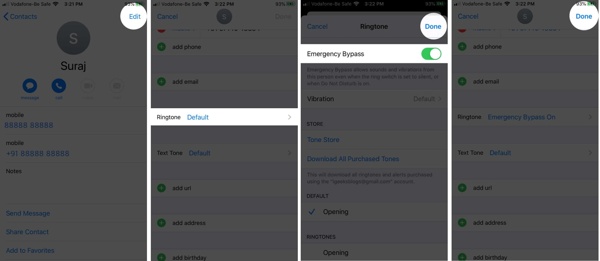
steg 1 Öppna appen Kontakter och bläddra i kontaktlistan upp och ner tills du hittar önskad person.
steg 2 Tryck på kontakten, tryck på Redigera knappen i det övre högra hörnet och tryck på ringsignal alternativ.
steg 3 Hitta Nödbyte alternativ, slå på reglaget och tryck på Färdig för att bekräfta ändringen.
steg 4 Slå sedan på Nödsituation Bypass-alternativ för andra önskade kontakter.
Hur man slår på/stänger av nödbypass för texter
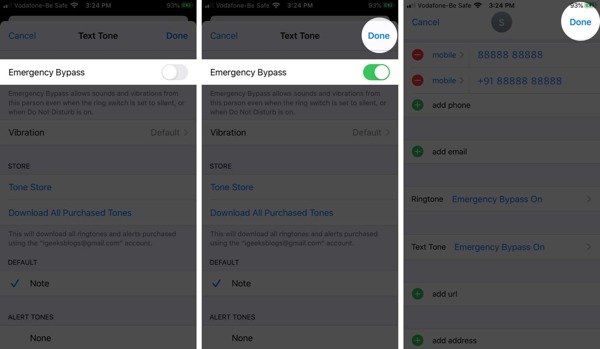
steg 1 För att aktivera Emergency Bypass-kontakt på din iPhone för textmeddelanden, kör appen Kontakter.
steg 2 Välj önskad kontakt och tryck på Redigera knapp.
steg 3 Tryck text Tonalternativ, slå på Nödbyteoch tryck på Färdig knapp. Tryck sedan på Färdig igen för att bekräfta det.
Del 3: Hur man lägger till nödkontakter från FaceTime på iPhone
Utöver appen Kontakter kan du även aktivera nödbypass-kontakter för FaceTime-samtal. Så att du inte missar de viktiga FaceTime-samtalen i läget Stör ej eller Tyst.
steg 1 Öppna din FaceTime-app från startskärmen.
steg 2 Hitta kontakten som du vill konfigurera och tryck på Info knappen på föremålet.
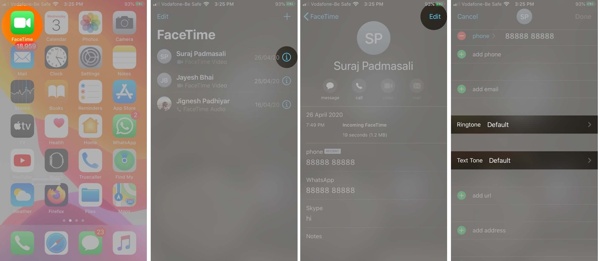
steg 3 Tryck sedan på Redigera knappen längst upp till höger, scrolla ner för att hitta ringsignal alternativet och tryck på det.
steg 4 Växla på Nödbyteoch tryck på Färdig knapp.

steg 5 Om du vill aktivera Emergency Bypass för FaceTime-textmeddelanden, leta reda och tryck på Text ton alternativet på skärmen för kontaktredigering. Slå sedan på Nödbyte, och knacka på Färdig .
Rekommendera: Bästa iPhone-upplåsaren för att kringgå iPhone-lås
Emergency Bypass gör att du kan ta emot telefonsamtal och textmeddelanden från viktiga kontakter utan att behöva komma åt din enhet. Du behöver dock fortfarande återfå åtkomst till din iPhone eller iPad. Om du glömmer ditt iPhone-lösenord är den enklaste lösningen Apeaksoft iOS Unlocker. Det hjälper dig att enkelt låsa upp din låsta iOS-enhet.

4,000,000 + Nedladdningar
Del 4: Vanliga frågor om att radera iPhone utan lösenord
Fungerar Emergency Bypass utan mobiltjänst?
Emergency Bypass gör att du kan få aviseringar om specifika kontakter. Du kan bara ta emot telefonsamtal och textmeddelanden med en mobiltjänst. Emergency SOS, å andra sidan, låter dig ringa larmtjänster utan mobiltjänst. Det fungerar via satellit.
Kan jag låsa upp min iPhone med en nödbypass?
Nej, Emergency Bypass-funktionen låter dig bara ta emot viktiga telefonsamtal och textmeddelanden på iPhone-låsskärmen. Du kan inte låsa upp din enhet utan ditt lösenord.
Vilka iPhone-modeller stöder Emergency Bypass?
För närvarande stöder alla iPhones som kör iOS 10 och senare funktionen Emergency Bypass. Om du har uppdaterat din programvara kan du aktivera den här funktionen direkt i appen Kontakter och FaceTime.
Slutsats
Den här guiden har förklarat vad funktionen Emergency Bypass är och hur aktivera Emergency Bypass på din iPhone ordentligt. Du kan lägga till enskilda kontakter i Kontakter-appen och FaceTime-appen. Så att du kan ta emot telefonsamtal och textmeddelanden i Stör ej eller Tyst läge. Apeaksoft iOS Unlocker kan hjälpa dig att enkelt komma in i en låst iPhone. Om du har andra frågor om det här ämnet, skriv ner dem nedanför det här inlägget.




